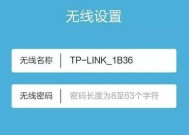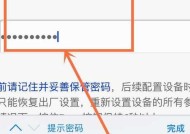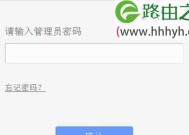打印机ip地址变更后如何重新设置?步骤是什么?
- 电脑常识
- 2025-02-21
- 42
- 更新:2025-01-15 11:05:02
打印机是我们日常工作生活中常用的设备之一,而打印机的网络连接问题也是我们常遇到的困扰。当打印机的IP地址发生变更时,我们需要重新设置以恢复正常的网络连接。本文将详细介绍如何重新设置打印机IP地址,以帮助读者解决这一问题。
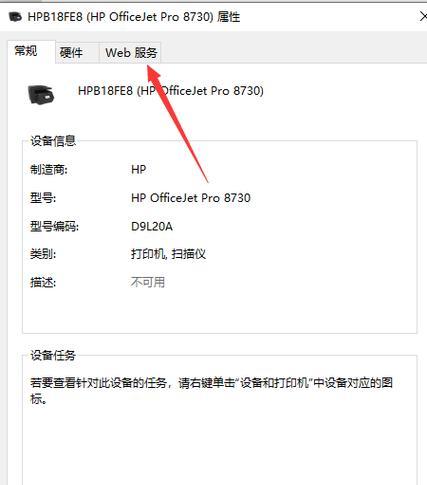
检查打印机网络连接
1.确认打印机与路由器连接正常
确保打印机与路由器之间的物理连接正常。检查打印机电源是否接通,并通过网线将打印机与路由器连接起来。

2.检查路由器设置
进入路由器管理界面,检查与打印机相关的设置项。确认路由器是否开启了DHCP功能,以便为打印机自动分配IP地址。
3.使用网络诊断工具
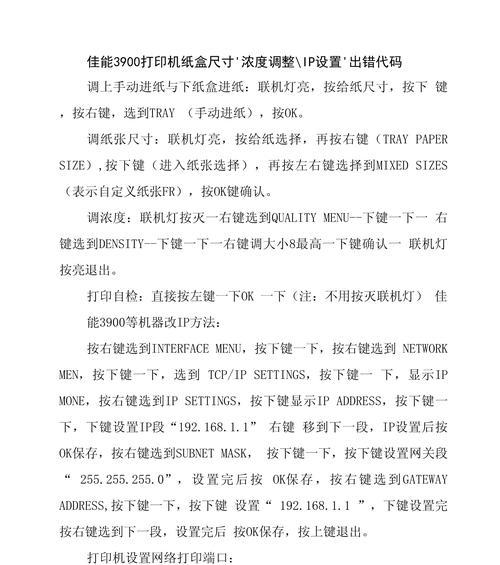
如果以上步骤都无法解决问题,可以尝试使用网络诊断工具。这些工具可以帮助我们定位网络连接问题,并提供相应的解决方案。
重新设置打印机IP地址
1.进入打印机设置界面
打开浏览器,输入打印机的IP地址或域名,进入打印机的设置界面。具体步骤可能因打印机品牌和型号而有所不同。
2.查找网络设置选项
在打印机的设置界面中,找到网络设置相关的选项。这些选项可能被命名为"网络设置"、"TCP/IP设置"等。
3.选择手动设置IP地址
在网络设置选项中,选择手动设置IP地址的功能。这样我们就可以手动输入打印机的IP地址、子网掩码和网关。
4.分配新的IP地址
根据网络环境的需要,为打印机分配一个新的IP地址。确保新的IP地址与其他设备不冲突,并在同一个网段内。
5.保存设置并重启打印机
保存新的IP地址设置,并重启打印机。这样打印机就会使用新的IP地址进行网络连接。
测试网络连接
1.查看打印机状态
重启打印机后,查看打印机的状态。确认打印机是否成功连接到网络,并显示正常的状态信息。
2.进行网络测试
通过打印测试页或者其他方式,测试打印机与计算机之间的网络连接是否正常。如果能够正常打印,说明网络连接已经恢复。
通过本文的介绍,我们了解了如何重新设置打印机IP地址以恢复网络连接。我们需要检查打印机的网络连接,并确认路由器的设置。通过进入打印机设置界面,选择手动设置IP地址的方式,为打印机分配新的IP地址。测试网络连接是否恢复正常。希望本文对读者在重新设置打印机IP地址方面提供了帮助。